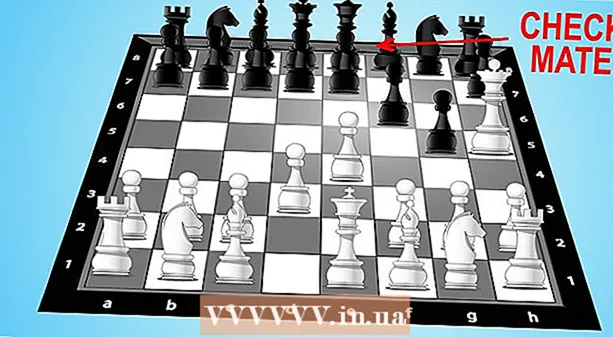ກະວີ:
Judy Howell
ວັນທີຂອງການສ້າງ:
2 ເດືອນກໍລະກົດ 2021
ວັນທີປັບປຸງ:
1 ເດືອນກໍລະກົດ 2024

ເນື້ອຫາ
ບົດແນະ ນຳ ນີ້ແມ່ນຈະສອນວິທີການສ້າງຕາຕະລາງໃນ Adobe Illustrator ໄດ້ງ່າຍ.
ເພື່ອກ້າວ
 ເລືອກເຄື່ອງມືຄັດເລືອກສີ່ຫລ່ຽມຈາກແຖບເຄື່ອງມື.
ເລືອກເຄື່ອງມືຄັດເລືອກສີ່ຫລ່ຽມຈາກແຖບເຄື່ອງມື. ກົດແລະລາກໃນເອກະສານເພື່ອສ້າງຮູບສີ່ແຈສາກຕາມຂະ ໜາດ ທີ່ຕ້ອງການ. (ຮູບສີ່ຫລ່ຽມນີ້ສາມາດປັບຂະ ໜາດ ໄດ້ພາຍຫລັງ, ໂດຍໃຊ້ເຄື່ອງມື Scale).
ກົດແລະລາກໃນເອກະສານເພື່ອສ້າງຮູບສີ່ແຈສາກຕາມຂະ ໜາດ ທີ່ຕ້ອງການ. (ຮູບສີ່ຫລ່ຽມນີ້ສາມາດປັບຂະ ໜາດ ໄດ້ພາຍຫລັງ, ໂດຍໃຊ້ເຄື່ອງມື Scale).  ດ້ວຍຮູບສີ່ຫລ່ຽມທີ່ຖືກຄັດເລືອກ ໃໝ່, ໃຫ້ໄປທີ່ເມນູ "ວັດຖຸ", ເລື່ອນໄປທີ່ "ເສັ້ນທາງ" ແລະເລືອກ "ແບ່ງປັນໂດຍຕາຂ່າຍໄຟຟ້າ ... " ຈາກເມນູຍ່ອຍ. ຢ່າກົດໃນເອກະສານທີ່ຢູ່ນອກຮູບສີ່ຫລ່ຽມ, ຖ້າບໍ່ດັ່ງນັ້ນຄໍາສັ່ງທີ່ຈໍາເປັນຈະບໍ່ມີຢູ່, ແລະຂັ້ນຕອນນີ້ຈະບໍ່ເຮັດວຽກ.
ດ້ວຍຮູບສີ່ຫລ່ຽມທີ່ຖືກຄັດເລືອກ ໃໝ່, ໃຫ້ໄປທີ່ເມນູ "ວັດຖຸ", ເລື່ອນໄປທີ່ "ເສັ້ນທາງ" ແລະເລືອກ "ແບ່ງປັນໂດຍຕາຂ່າຍໄຟຟ້າ ... " ຈາກເມນູຍ່ອຍ. ຢ່າກົດໃນເອກະສານທີ່ຢູ່ນອກຮູບສີ່ຫລ່ຽມ, ຖ້າບໍ່ດັ່ງນັ້ນຄໍາສັ່ງທີ່ຈໍາເປັນຈະບໍ່ມີຢູ່, ແລະຂັ້ນຕອນນີ້ຈະບໍ່ເຮັດວຽກ.  ຕັ້ງໂຕະຂອງທ່ານ. ກົດໃສ່ກ່ອງກາເຄື່ອງ ໝາຍ ຖັດຈາກ "ເບິ່ງຕົວຢ່າງ" (ນີ້ສະແດງໃຫ້ເຫັນຜົນຂອງການຕັ້ງຄ່າແຕ່ລະຄັ້ງທີ່ທ່ານຕ້ອງການປ່ຽນແປງ), ແລ້ວໃສ່ ໝາຍ ເລກທີ່ທ່ານຕ້ອງການ ສຳ ລັບແຖວແລະຖັນ. ເພື່ອຮັບປະກັນບໍ່ມີຊ່ອງຫວ່າງລະຫວ່າງຈຸລັງຂອງຕາຕະລາງ, ໃຫ້ຕັ້ງຄ່າຂອງ "Gutter" ໃຫ້ "0".
ຕັ້ງໂຕະຂອງທ່ານ. ກົດໃສ່ກ່ອງກາເຄື່ອງ ໝາຍ ຖັດຈາກ "ເບິ່ງຕົວຢ່າງ" (ນີ້ສະແດງໃຫ້ເຫັນຜົນຂອງການຕັ້ງຄ່າແຕ່ລະຄັ້ງທີ່ທ່ານຕ້ອງການປ່ຽນແປງ), ແລ້ວໃສ່ ໝາຍ ເລກທີ່ທ່ານຕ້ອງການ ສຳ ລັບແຖວແລະຖັນ. ເພື່ອຮັບປະກັນບໍ່ມີຊ່ອງຫວ່າງລະຫວ່າງຈຸລັງຂອງຕາຕະລາງ, ໃຫ້ຕັ້ງຄ່າຂອງ "Gutter" ໃຫ້ "0".  ຕາຕະລາງຖືກສ້າງຂື້ນ. ທ່ານສາມາດປ່ຽນສີແລະຄວາມກວ້າງຂອງເສັ້ນ, ຫລືເພີ່ມຂໍ້ຄວາມໃນແຕ່ລະກ່ອງ.
ຕາຕະລາງຖືກສ້າງຂື້ນ. ທ່ານສາມາດປ່ຽນສີແລະຄວາມກວ້າງຂອງເສັ້ນ, ຫລືເພີ່ມຂໍ້ຄວາມໃນແຕ່ລະກ່ອງ. - ກົດຂອບຂອງແຕ່ລະຫ້ອງດ້ວຍເຄື່ອງມືການຄັດເລືອກເພື່ອປັບສີຕື່ມຂໍ້ມູນຫລືສີເສັ້ນເລືອດຕັນໃນດ້ວຍປຸ່ມ Swatches.